Chrome ウェブストアの品質管理は、またしても新たなブラウザハイジャッカーに騙されたようだ。今回の不正な拡張機能はJDISearchと呼ばれ、findflarexによって開発され、できるだけ多くのブラウザに偽のboyu.com.tr検索エンジンを強制するために設計された、同じハイジャッカーの6番目か7番目の反復のようなものです。
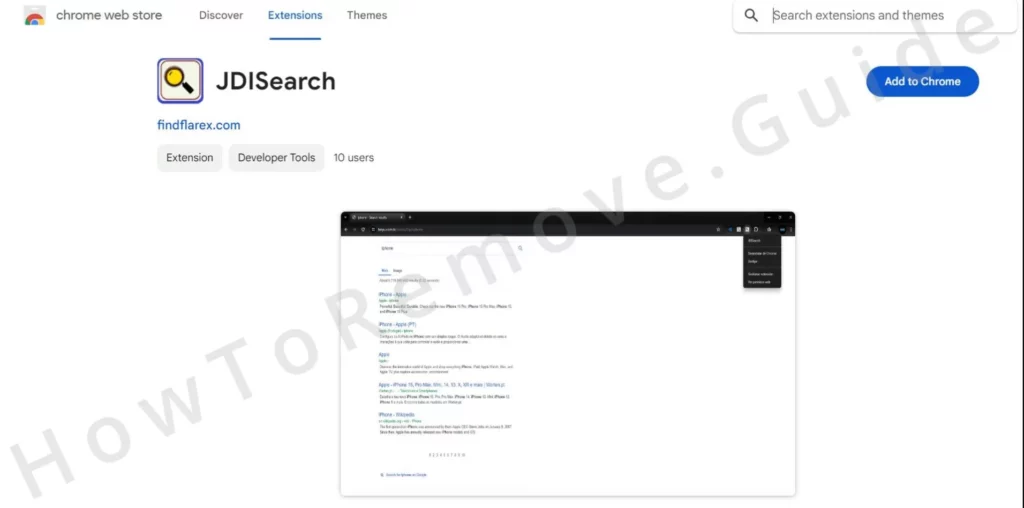
このような明らかに偽の拡張機能がどのように、またはなぜChromeウェブストアに許可されているのかは分かりませんが、ほとんどのユーザーがそこから入手していないことは分かっています。その代わり、JDISearchのようなハイジャッカーはファイルバンドルを通してユーザーのブラウザに入り込みます。一般的には、MinecraftやRobloxのゲームモード、Noxplayerのようなエミュレーター、Steamunlockedのようなサイトからダウンロードされた海賊版ソフトウェアに添付されています。
いずれにせよ、JDISearch とその数多くの兄弟である SEEKSE や UKASEE などは、あなたのブラウザには絶対に入れたくないものです。迷惑なだけでなく、危険なコンテンツに触れる可能性もあるので、ここではこのハイジャッカーを駆除する方法をご紹介します。
JDISearch Extension 削除手順
JDISearch ブラウザ・ハイジャッカーの削除は、単に 「アンインストール」 を押すだけではありません。そのプロセスには、その除去を複雑にしている根本的な問題に取り組むことが含まれます。このハイジャッカーはブラウザのシステムに深く潜り込み、制限的なポリシーを通して自分自身を埋め込みます。
あなたの組織によって管理されています」というメッセージが表示されたら、ブラウザの設定がハイジャッカーに強制されたポリシーによってロックされていることを意味します。不正なポリシーを無効にすることが、コントロールを取り戻すためのチケットです。ブラウザが自由になれば、この厄介な拡張機能と、デフォルトの検索エンジンとして強制された偽の検索エンジンを取り除くことができます。
概要:
| 名称 | JDISearch |
| タイプ | ブラウザハイジャッカー |
| 検出ツール |
——————————重要 – 先に進む前にお読みください!—————————
JDISearchのようなブラウザハイジャッカーは通常、他のソフトウェアにバンドルされてユーザーのPCに侵入します。つまり、ハイジャッカーを削除しても、他のソフトウェアによって再インストールされてしまう可能性があるということです。さらに、このハイジャッカーを持ち込んだプログラムによっては、PC内に何らかのマルウェアが存在する可能性もあります。
そのため、「スタートメニュー」>「設定」>「アプリ」と進み、新しくインストールされた不審なプログラムをアンインストールすることを強くお勧めします。
しかし、実際のマルウェアに対処している場合は特に、これだけでは不十分な場合があります。そのため、このページにある高度な削除ツール、SpyHunterを使ってシステムの完全なクリーンアップを実行し、コンピュータに潜んでいるかもしれない脅威を削除することをお勧めします。
JDISearchクロームポリシーを削除する方法
ブラウザから不正なJDISearchポリシーを削除して初めて、ブラウザを正常な状態に戻すことができます。必要なことは以下の通りです:
ステップ 1: JDISearch ポリシーの特定
まず、JDISearchが改ざんしたブラウザポリシーを特定する必要がある。
Chromeをお使いの方は、アドレスバーに「chrome://policy」と入力してください。Edgeをお使いの方は、URLの 「chrome 」を 「edge 」に置き換えてください。
このページに入ったら、リストアップされたポリシーを精査し、その値に注意を払う。値としてランダムな文字と数字の文字列を持つポリシー?それらはおそらくハイジャッカーと結びついた犯人である可能性が高い。これらの疑わしいポリシーの値をテキストファイルにコピーする。この情報は後で参照することになるので、手元に置いておくこと。

さて、ブラウザにインストールされている拡張機能を詳しく見てみよう。少し面倒に感じるかもしれないが、このステップは非常に重要だ。
ブラウザのメニューを開き、拡張機能マネージャに行き、開発者モードを有効にします。これで各拡張機能の詳細が表示されます。削除を拒否する不正な拡張機能を見つけましたか?そのIDを控えておきましょう。この情報はすぐに必要になります。
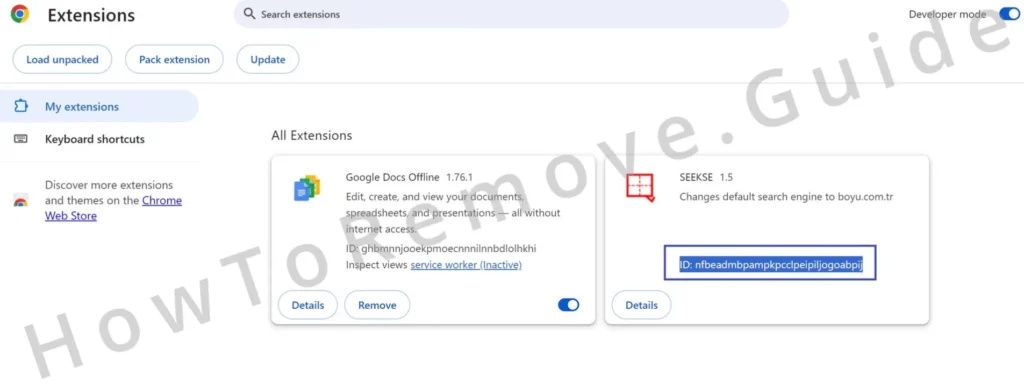
Extensionsのページにアクセスできない場合は、心配せずに次のようにしてください:
ディレクトリを移動して、拡張機能フォルダを見つけます。通常、C: > Users > [Your Username] > AppData > Local > Google > Chrome > User Data > Default > Extensionsにあります。

中にサブフォルダーがあります。これらの中には、以前に保存したポリシー値や拡張子IDと一致するものがあるはずです。ハイジャッカーにリンクされたフォルダを特定できない場合、このディレクトリ内のすべてのフォルダを削除する必要があるかもしれません。ストレスを感じる必要はありません。正当な拡張機能は、後でいつでも手間なく再インストールできます。
ステップ2:レジストリのクリーンアップ
拡張機能を扱ったら、次はレジストリエディタに入る番だ。この部分は少し難しく聞こえるかもしれないが、指示された通りにすべて行えば問題ない。
Win + Rキーを押してレジストリエディタを開き、「regedit 」と入力してEnterキーを押す。
検索機能(Ctrl + F)を使用して、保存した不正なポリシー値または拡張子IDにリンクされているレジストリキーを検索し、削除します。
頑固なレジストリキーが拒否する場合は、パーミッションを調整する: 親フォルダを右クリックして「アクセス許可」を選択し、「詳細設定」を選択して「everyone」と入力する。次に「Check Names > OK」を選択する。前のウィンドウに戻って、「置換…」オプションを両方とも有効にし、「適用」→「OK」をクリックする。
そして、頑固なキーをもう一度削除してみる。ここでの粘り強さが実を結ぶだろう。
また、下の画像に示すキーに移動して削除することをお勧めします:
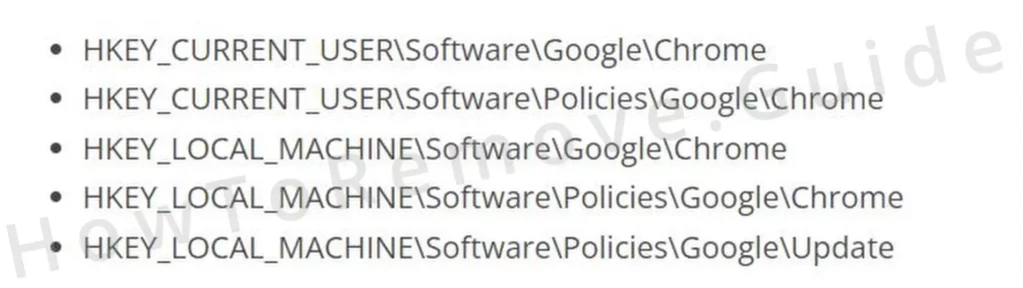
ステップ3:グループポリシーエディターをクリーンアップする
レジストリエディターの作業が終わったら、JDISearchが設定したグループポリシーが残っていないか再チェックするのが賢明だ。
スタートメニューで「グループポリシーの編集」を検索し、グループポリシーエディターを開く。
ローカルグループポリシー>コンピュータの構成に移動します。管理用テンプレート]を右クリックし、[テンプレートの追加と削除]を選択します。

見つけたテンプレートをすべて削除する。こうすることで、乗っ取り犯が実装した可能性のある残りのグループポリシーを一掃することができる。取り残しがないようにする。
ステップ 4: Chrome ポリシー リムーバーを実行する
プロセスを簡素化するために 専用工具 を使ってChromeポリシーを削除できます。正直なところ、これは非常に時間の節約になるし、完全に無料だ。
管理者としてツールを実行し、Windowsの警告が表示されたら「詳細情報」>「とにかく実行」をクリックします(執筆時点では、このツールは絶対に安全です)。このプログラムは、アクティブなChromeポリシーをすべてクリアするスクリプトを自動的に実行します。
基本的に、これはブラウザのポリシー設定を元の状態にリセットします。JDISearchが行ったポリシーの変更をリセットするようなものです。
ブラウザからJDISearchウイルス拡張機能を削除する方法
最後に、これらのステップの後、ブラウザの設定をクリーンアップしましょう。JDISearchハイジャッカーの痕跡が残っている場合は、すべて取り除く必要があります。
ブラウザの設定メニューを開き、以下のセクションを注意深く確認してください:
拡張機能タブを開き、JDISearchとその他の疑わしい拡張機能を削除する。
次に、「プライバシーとセキュリティ」に向かってください。ハイジャッカーが侵入する前の期間を中心に、閲覧データを消去しましょう。保存したパスワードはそのままにしておいても問題ありません。

次に、下のサイト設定に行き、各許可の種類をチェックし、許可セクションでfindflarex.comやboyu.com.trのような奇妙なURLを削除する。

ついでに「検索エンジン」タブにアクセスし、デフォルトの検索エンジンが信頼できるものであることを確認する。検索エンジンの管理」セクションで、疑わしいと思われるものをすべて削除する。偽のboyu.com.tr検索エンジンもここにある可能性が高い。

最後に、[起動時]タブと[外観]タブに不審なURLがないか確認し、削除する。
最後に、評判の良いマルウェア対策プログラムを使ってシステムの完全スキャンを実行する。このステップはやり過ぎのように思えるかもしれませんが、私たちは最善のセキュリティアドバイスを提供しようとしています。徹底的なスキャンは、ハイジャッカーを復活させようとするかもしれない残りの脅威を特定し、除去するのに役立ちます。
JDISearchは有害か?
findflarex.comの他のハイジャッカー拡張機能については以前にも述べましたが、JDISearchについてももう一度述べます。この拡張機能自体には特に問題はありません。ブラウザの検索エンジンツールを変更し、迷惑な通知ポップアップを表示し、検索をboyu.com.trを通してリダイレクトするだけです。不快ではあるが、この世の終わりというわけではない。
しかし本当に危険なのは、このハイジャッカーがあなたの目に触れさせるかもしれないコンテンツです。すべてのfindflarex拡張機能の「利用規約」ページ(そう、そんなページがあるのです!)には、これらの拡張機能の背後にある組織は、彼らのソフトウェアが違法で安全でないサードパーティのコンテンツを表示した場合、責任を負うことができないと明記されています。
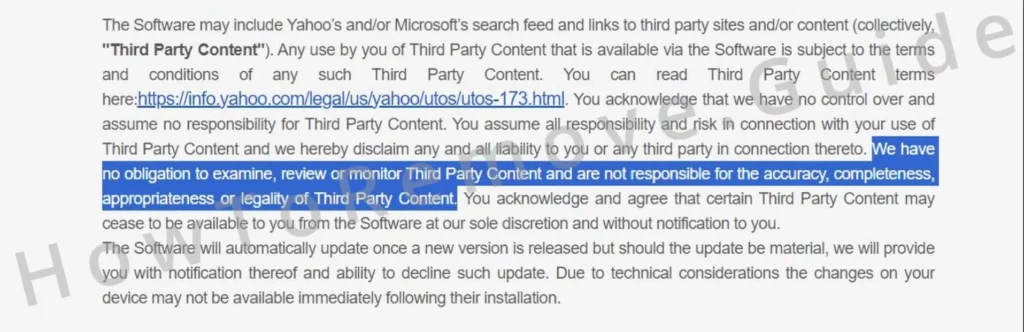
言い換えれば、ハイジャッカーのクリエイターに収入をもたらすのであれば、JDISearchがあなたをフィッシング詐欺のページやマルウェアのダウンロードでいっぱいのサイトにリダイレクトさせる可能性は十分にあるのです。
言うまでもなく、このソフトウェアを早く取り除いた方がいい。もしまだJDISearchの削除ガイドを完了していないのであれば、あなたのシステムとブラウザを保護するために今すぐ実行してください。

Leave a Comment